
Оглавление:
- Автор John Day [email protected].
- Public 2024-01-30 11:51.
- Последнее изменение 2025-01-23 15:05.

Всем привет!!
В этой инструкции я покажу вам, как записать чип загрузчика ontp Atmega328p-AU (SMD) и как сделать Arduino NANO от начала до конца.
Процедура, описанная в этой инструкции, может быть использована для создания любых плат Arduino в соответствии с требованиями вашего индивидуального проекта.
Пожалуйста, посмотрите видео для лучшего понимания
Это руководство состоит из трех частей.
1. Разработка и сборка всех компонентов
2. Запись загрузчика на новый чип
3. Загрузка тестового кода
Я прикрепил файлы печатной платы в конце этой статьи.
Итак, приступим!
Шаг 1: требуемый материал



Микросхема Atmega328P-AU
CP2102 USB-модуль TTL (или аналогичный, как CH340)
Ардуино НАНО
Провода перемычки
Регулятор AMS1117 5V
Кристалл 16 МГц
SMD светодиод
Резистор SMD (330R, 10K) (корпус 0604)
Кнопочный переключатель
Конденсаторы (0,1 мкФ, 22 пФ, 10 мкФ) (я использовал керамический тип, но плата рассчитана на SMD_0612 Package)
Клеммник
Все инструменты и аксессуары для пайки SMD.
Шаг 2: принципиальная схема и изготовление печатной платы
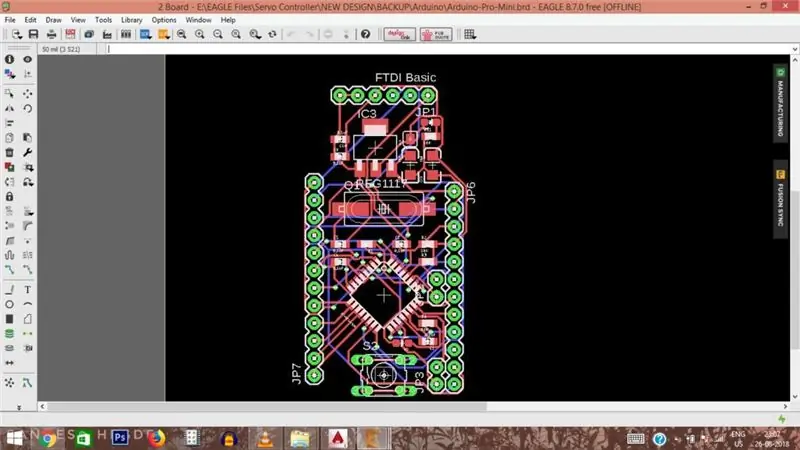


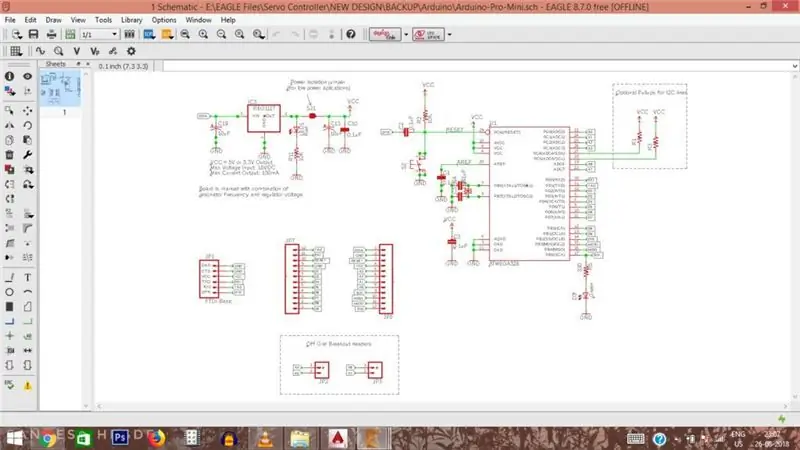
Принципиальная схема и макет печатной платы были загружены с веб-сайта Arduino. Позже я немного изменил, так как все компоненты, использованные в исходной плате, у меня не были доступны. Я заказал печатную плату онлайн.
После получения печатной платы я использовал свою паяльную станцию с нагнетателем горячего воздуха, чтобы припаять компоненты и микросхемы. Изображения готовой доски прилагаются.
Я не объяснял процесс пайки сейчас, так как это тема для других инструкций. Я нанес паяльную пасту на печатную плату с помощью трафарета, разместил компоненты и припаял их с помощью нагнетателя горячего воздуха.
Шаг 3: Подключения и процедура записи загрузчика

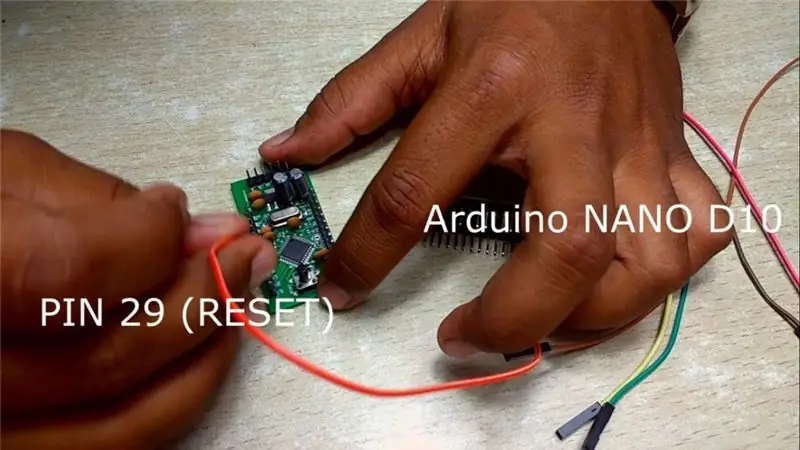

Пожалуйста, следуйте этим сведениям о подключении (см. Ссылку на изображения / видео для облегчения понимания *)
Самодельный ArduinoMINI …………….. Arduino NANO
Контакт 15 (MOSI) ………………………………. D11
Контакт 16 (MISO) ………………………………. D12
Штифт 17 (SCK) ………………………………… D13
Контакт 29 (СБРОС) …………………………….. D10
VCC ……………………………………………. VCC (5 В)
GND …………………………………………… GND
Процедура Записать загрузчик после выполнения правильных подключений.
1) Подключите Arduino NANO к USB вашего ПК.
2) Выберите соответствующую плату и Com-порт.
3) В меню инструментов выберите ARDUINO AS ISP Programmer. Путь: Инструменты> Программист> Arduino как интернет-провайдер
4) Перейдите в Инструменты и выберите Записать загрузчик. Путь: Инструменты> Записать загрузчик
5) Это может занять до минуты, и отобразится сообщение «Done Burning Boot Loader».
После этого вы можете удалить все соединительные провода и соединения, и ваш новый микроконтроллер AVR будет готов к использованию в качестве автономного устройства для ваших проектов.
* Все изображения в порядке в соответствии с процедурой.
Шаг 4. Тестирование путем загрузки кода
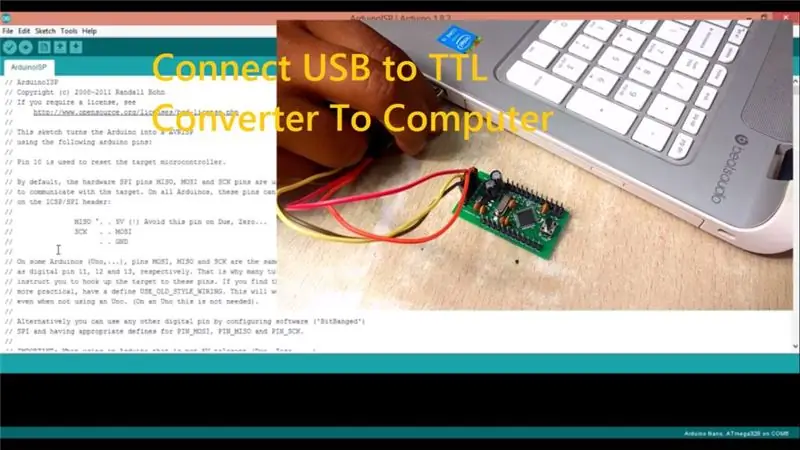
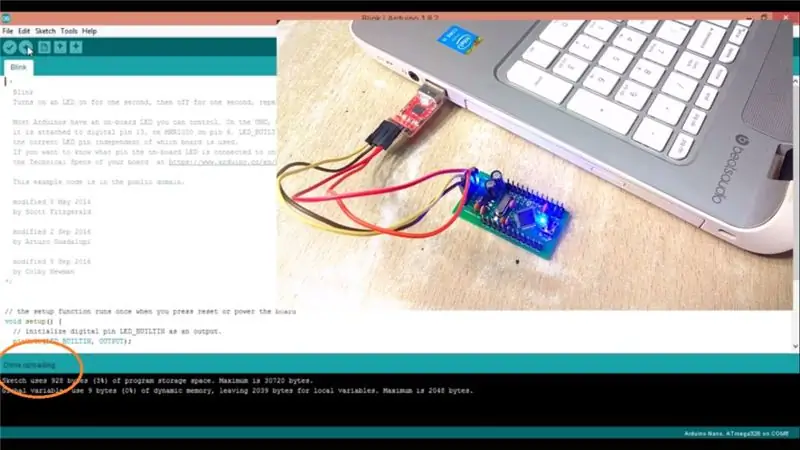

На этом этапе мы научимся загружать код на новый самодельный Arduino MINI. Вам придется выполнять эту процедуру каждый раз, чтобы загрузить код.
Для облегчения понимания см. Ссылку «Изображения / видео».
Я загружу эскиз мигающего светодиода, чтобы проверить, правильно ли работает новый микроконтроллер.
Детали подключений:
Самодельный Arduino MINI …………….. CP2102
Прием ……………………………………………… Прием
Передача ………………………………………………. Rx
VCC ……………………………………………. VCC (5 В)
GND …………………………………………… GND
1. После подключения подключите плату преобразователя USB к TTL (CP2102) к компьютеру.
2. Откройте эскиз мигающего светодиода в меню примеров.
3. В меню инструментов выберите программатор AVRISP и загрузите код.
4. Выберите соответствующий COM-порт и настройки платы.
5. Когда на экране компьютера появится сообщение о загрузке, нажмите кнопку сброса, поскольку мы не подключили вывод DTR для сброса.
Мигающий светодиод указывает на то, что микроконтроллер работает правильно, и эту эквивалентную плату Arduino Mini можно использовать для ваших проектов. Поэтому мы узнали, как загрузить новый чип ATMEGA 328P-AU.
Шаг 5. Устранение неполадок и завершение

Мы успешно завершили создание Arduino Nano. Тем не менее, есть вероятность возникновения ошибок. Вот список того, что вы можете сделать, чтобы исправить ошибки.
1) Проверьте соединения и компоненты вашей схемы (в основном кристалл), если записывающий загрузчик не работает.
2) Убедитесь, что вы указали правильную плату и COM-порт в программном обеспечении.
3) Проверьте, не поврежден ли USB-кабель.
4) Если микроконтроллер нагревается при включении питания, вероятно, у вас неисправная микросхема.
5) Проверьте целостность печатной платы и ненужных паяных мостов, поскольку мы используем компоненты SMD.
Спасибо
HS САНДЕШ ХЕГДЕ
Рекомендуемые:
Записать загрузчик на плату клонирования Arduino Nano 3.0: 11 шагов

Записать загрузчик на плату клонирования Arduino Nano 3.0: недавно вы купили на AliExpress клон Arduino Nano 3.0, который поставлялся без загрузчика. Я уверен, что есть много других людей, которые находятся в такой же ситуации, что и я, и, возможно, сначала немного испугались! Не волнуйтесь, в этой инструкции
Arduino как интернет-провайдер -- Записать шестнадцатеричный файл в AVR -- Предохранитель в АРН -- Arduino как программист: 10 шагов

Arduino как интернет-провайдер || Записать шестнадцатеричный файл в AVR || Предохранитель в АРН || Arduino как программист: ………………………. ПОДПИШИТЕСЬ на мой канал YouTube, чтобы увидеть больше видео …….. Эта статья все об ардуино как исп. Если вы хотите загрузить шестнадцатеричный файл или установить предохранитель в AVR, вам не нужно покупать программатор, вы можете
КАК ЗАПИСАТЬ ЗАГРУЗЧИК В ATMEGA328 с помощью Arduino Uno: 5 шагов

КАК ЗАПИСАТЬ ЗАГРУЗЧИК В ATMEGA328 с помощью Arduino Uno: сначала посмотрите видеоурок
КАК СДЕЛАТЬ ARDUINO NANO / MINI - Как записать загрузчик: 5 шагов

КАК СДЕЛАТЬ ARDUINO NANO / MINI | Как записать загрузчик: в этих инструкциях я покажу вам, как сделать Arduino MINI с нуля. Процедуру, описанную в этих инструкциях, можно использовать для создания любых плат Arduino в соответствии с вашими требованиями к проекту. Пожалуйста, посмотрите видео для лучшего понимания
Загрузчик на ATMEGA328P-PU: 6 шагов

Загрузчик на ATMEGA328P-PU: в этой статье загрузите загрузчик в ATMEGA328P-PU с помощью Arduino Mega 2560. В этом разделе мы загрузим загрузчик в ATMEGA328P-PU с помощью Arduino Mega 2560
